![[Safari] 画面内にあるリンクをキーボード操作で開く機能拡張 Vimari のご紹介](https://devio2023-media.developers.io/wp-content/uploads/2017/08/safari.png)
[Safari] 画面内にあるリンクをキーボード操作で開く機能拡張 Vimari のご紹介
Vimari
Safari の機能拡張 Vimari を利用すれば、画面内のリンクをキーボードでクリックできます。
これによって、マウス操作無しでウェブブラウジングを快適に行うことが可能です。
実行例
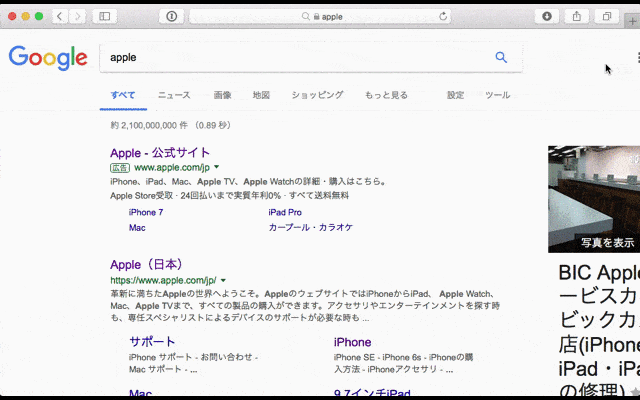
キーボード操作のみで画面下部中央にある iPhone のリンクを開いています。
- control + f で Link Hint というモードを起動
- 各リンクに ヒント が表示される
- 目的のリンクのヒント
slを入力 - リンクが開く
インストール
インストール方法は 公式の README に書かれています。
こちら から最新の .safariextz ファイルをダウンロードしましょう。
そのファイルを開くと Safari 機能拡張の環境設定パネルが開き、機能拡張が信頼できるソースから入手したものであるかどうかの確認を求められます。
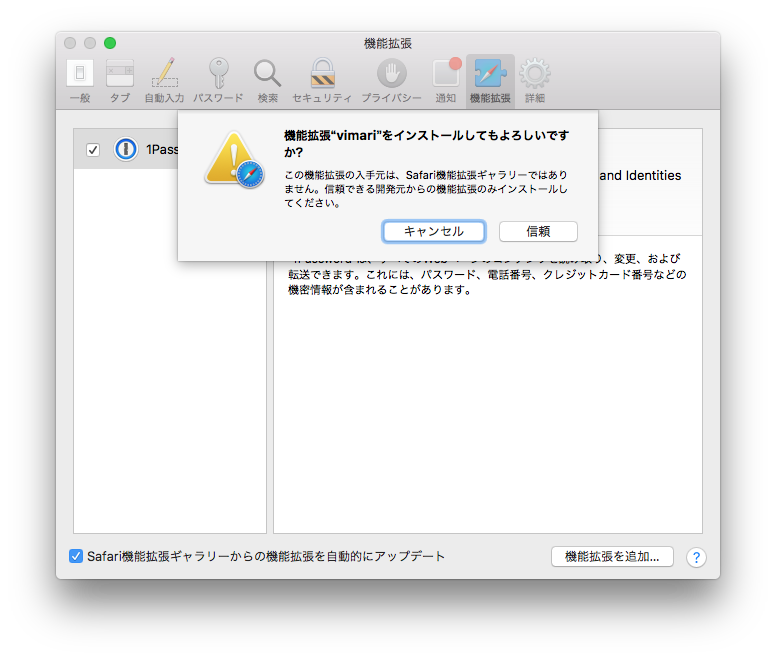
信頼 をクリックして機能拡張をインストールします。
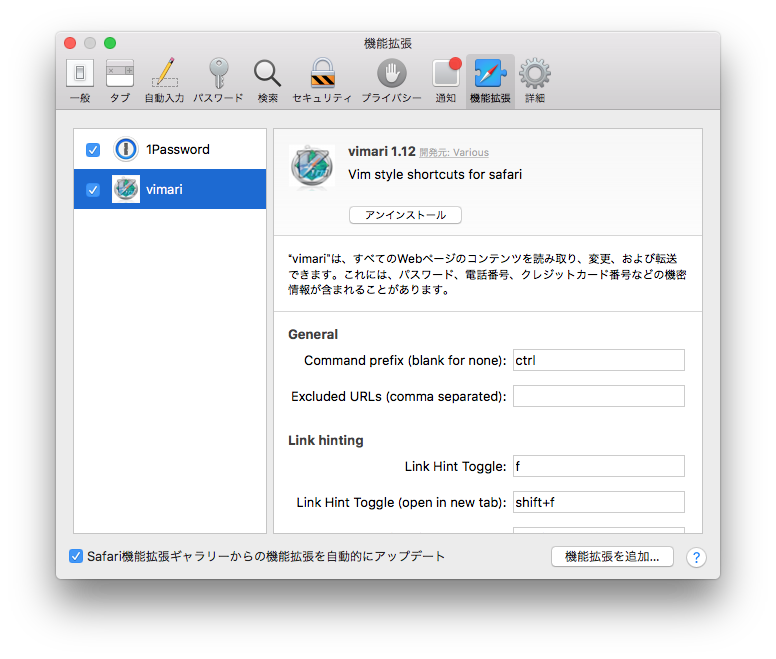
これで完了です。
適当なページで control + f を実行し、ヒントが表示されることを確認しましょう。
その他の機能
Vimari という名前の通り、この機能拡張のキーバインドは Vim がベースとなっています。
control + k でスクロールアップ、control + j でスクロールダウンなど、他にも様々な機能が存在するので気になる方は試してみてください。
キーバインドのカスタマイズも可能です。
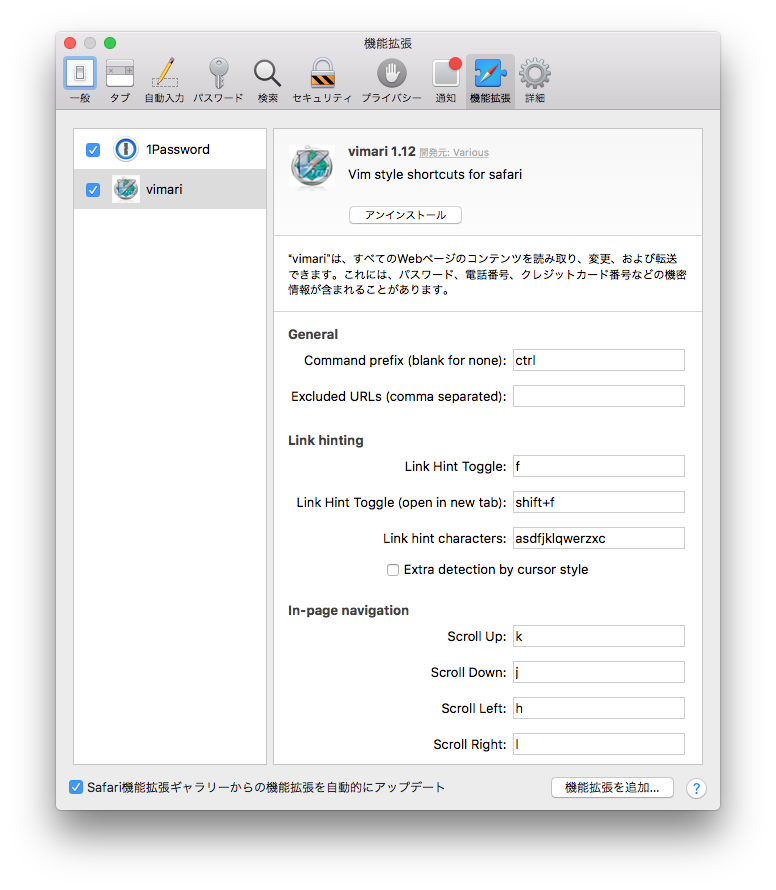
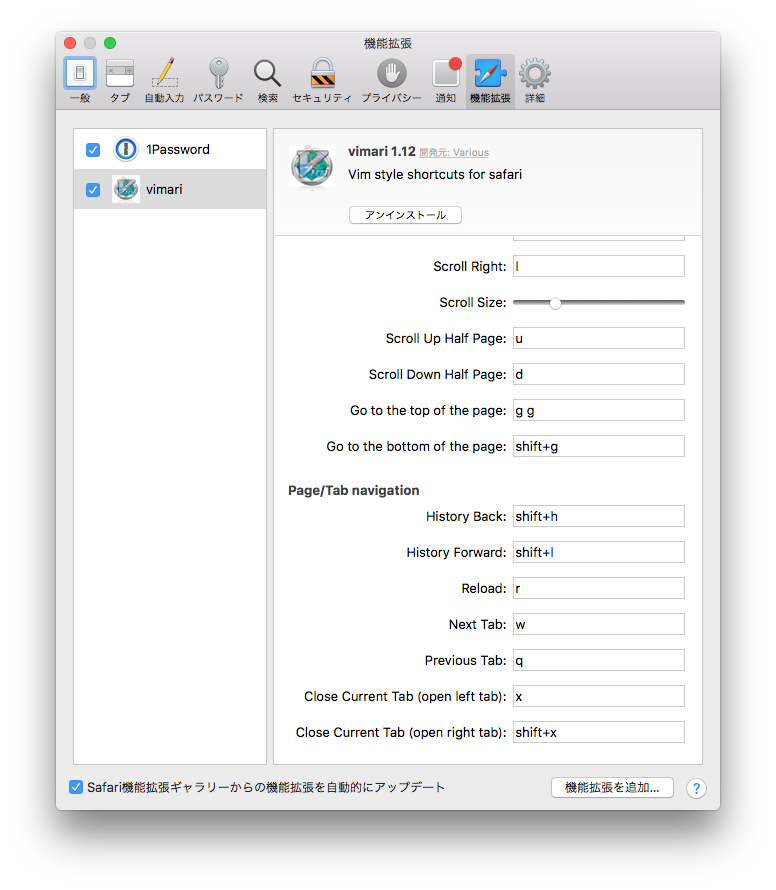
さいごに
キーボードから手を離してマウスを操作し、狭い範囲をクリックするという動作はとても疲れます。
この機能拡張を使って、キーボード操作のみで行えるストレスのないウェブブラウジングを楽しみましょう。
リンク
ミレニアム・ファルコン製作日記 #85
85 号 表紙

パーツ



成果


今回の作業は以下の 2 つでした。
- 外殻フレームを取り付ける
- 外殻プレートにディテールパーツを取り付ける
左舷マンディブル下部に外殻フレームを取り付けました。
あとひとつフレームが取り付けられれば上部プレートとドッキングできます。
しかしマンディブル側面の外殻プレートはパーツが細かいですねぇ。
デフォルトのウェザリングも素敵です。
それではまた次回。
May the Force be with you!


![[新機能] Lambda 関数のログが簡単に見られるようになりました! #reinvent](https://devio2023-media.developers.io/wp-content/uploads/2017/10/reinvent2017_eyecatch.png)
